电脑功能强大,用途广泛,可以帮助我们处理文件,收集资料,数值计算。不过大部分用户都是使用电脑上网,视频聊天,视频游戏等。接下来 教你电脑上不去网怎么办 。 方法一 1、
电脑功能强大,用途广泛,可以帮助我们处理文件,收集资料,数值计算。不过大部分用户都是使用电脑上网,视频聊天,视频游戏等。接下来教你电脑上不去网怎么办。
方法一
1、右击网络选择属性。
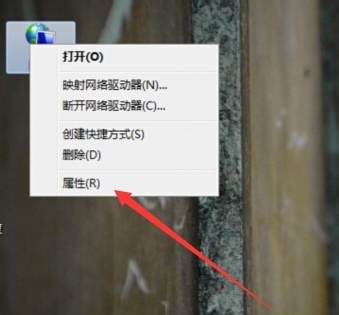
2、点击更改适配器设置。
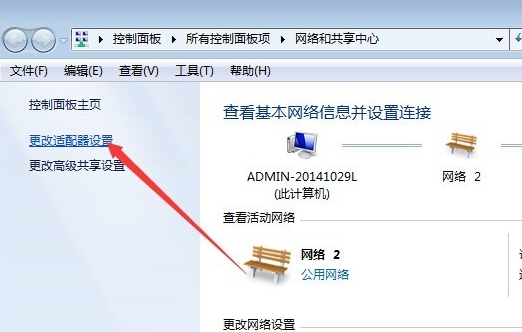
3、右击本地连接选择属性。
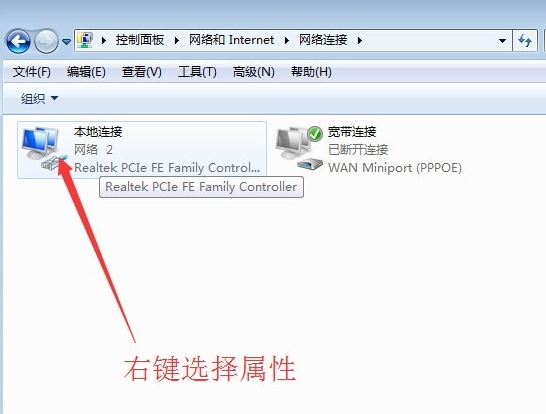
4、在打开的窗口中找到并选择tcp/ipv4选项,点击下方的属性按钮。

5、选择自动获得ip地址和自动选择DNS服务器地址,点击确定即可。
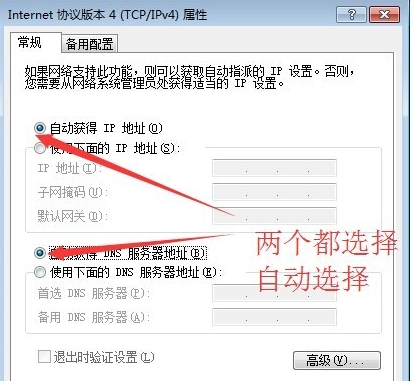
方法二
1、打开IE浏览器,点击工具,选择internet选项。
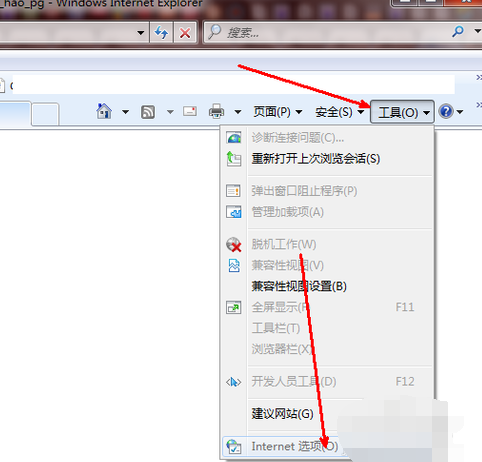
2、选择高级选项卡,点击下方的重置按钮来重置浏览器。
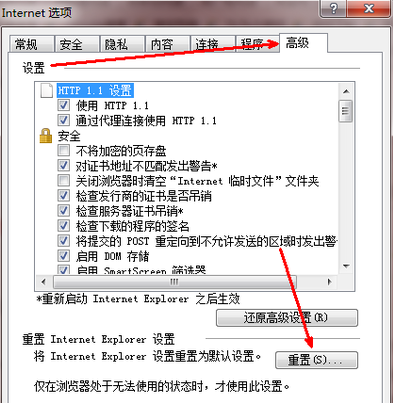
3、建议删除所有的个人设置以及自定义的浏览器设置,点击确定开始重置。重新进入浏览器试试能不能上网。
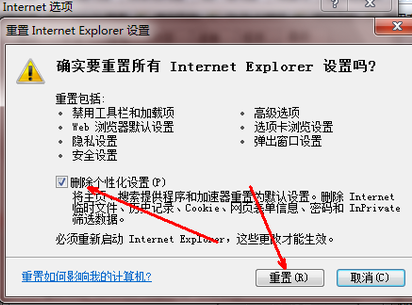
以上就是电脑上不去网的解决方法了,现在可以上网了吗?
